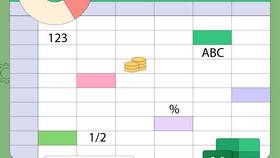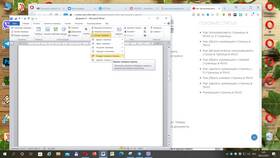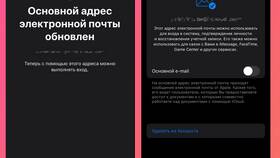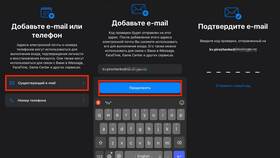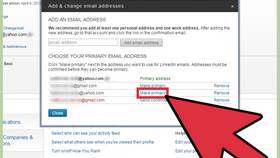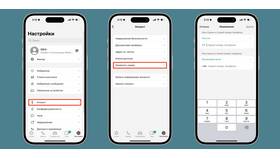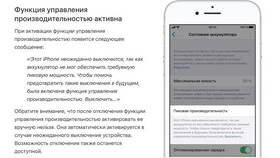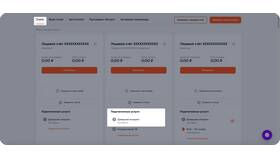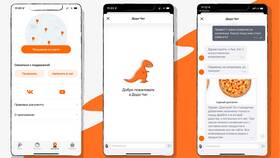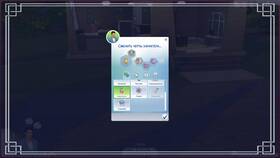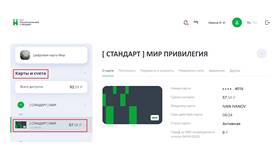| Метод | Применение | Особенности |
| Формат ячеек | Для отдельных ячеек или диапазонов | Базовый способ |
| Условное форматирование | Автоматическое изменение по условиям | Для динамических данных |
| Функции | Преобразование значений | Сложные вычисления |
- Выделите ячейки с числовыми значениями
- Нажмите правой кнопкой мыши и выберите "Формат ячеек"
- Перейдите на вкладку "Число"
- Выберите категорию "Денежный" или "Финансовый"
- В поле "Обозначение" выберите нужную валюту
- Настройте количество десятичных знаков
- Нажмите "ОК" для применения
| Валюта | Символ |
| Доллар США | $ |
| Евро | € |
| Фунт стерлингов | £ |
| Японская йена | ¥ |
- Откройте диалоговое окно "Формат ячеек"
- Выберите категорию "Все форматы"
- В поле "Тип" введите: # ##0,00 "RUB" (для рублей)
- Используйте символы # для цифр, 0 для обязательных разрядов
- Заключайте символ валюты в кавычки
| Функция | Описание |
| =A1*B1 | Умножение суммы на курс |
| =CONVERT(A1,"USD","EUR") | Встроенная функция конвертации (требуется подключение) |
- Для международных отчетов используйте стандартные символы валют
- Сохраняйте исходные значения в отдельном столбце
- Используйте условное форматирование для выделения изменений курса
- Создавайте выпадающие списки для выбора валюты
| Проблема | Решение |
| Не отображается нужный символ | Создайте пользовательский формат |
| Округление значений | Настройте количество десятичных знаков |
| Автоматическое преобразование | Проверьте параметры автозамены |
Изменение валютного формата в Excel - важный навык для работы с финансовыми документами, позволяющий повысить наглядность и точность данных.